wildfly(JBoss AS)部署项目基本操作和知识
在上篇文章《WILDFLY(JBOSS AS)应用服务器快速入门》中介绍了wildfly的下载、安装及管理员账户初始化配置。本篇文章继续来介绍wildfly的基本知识和操作。
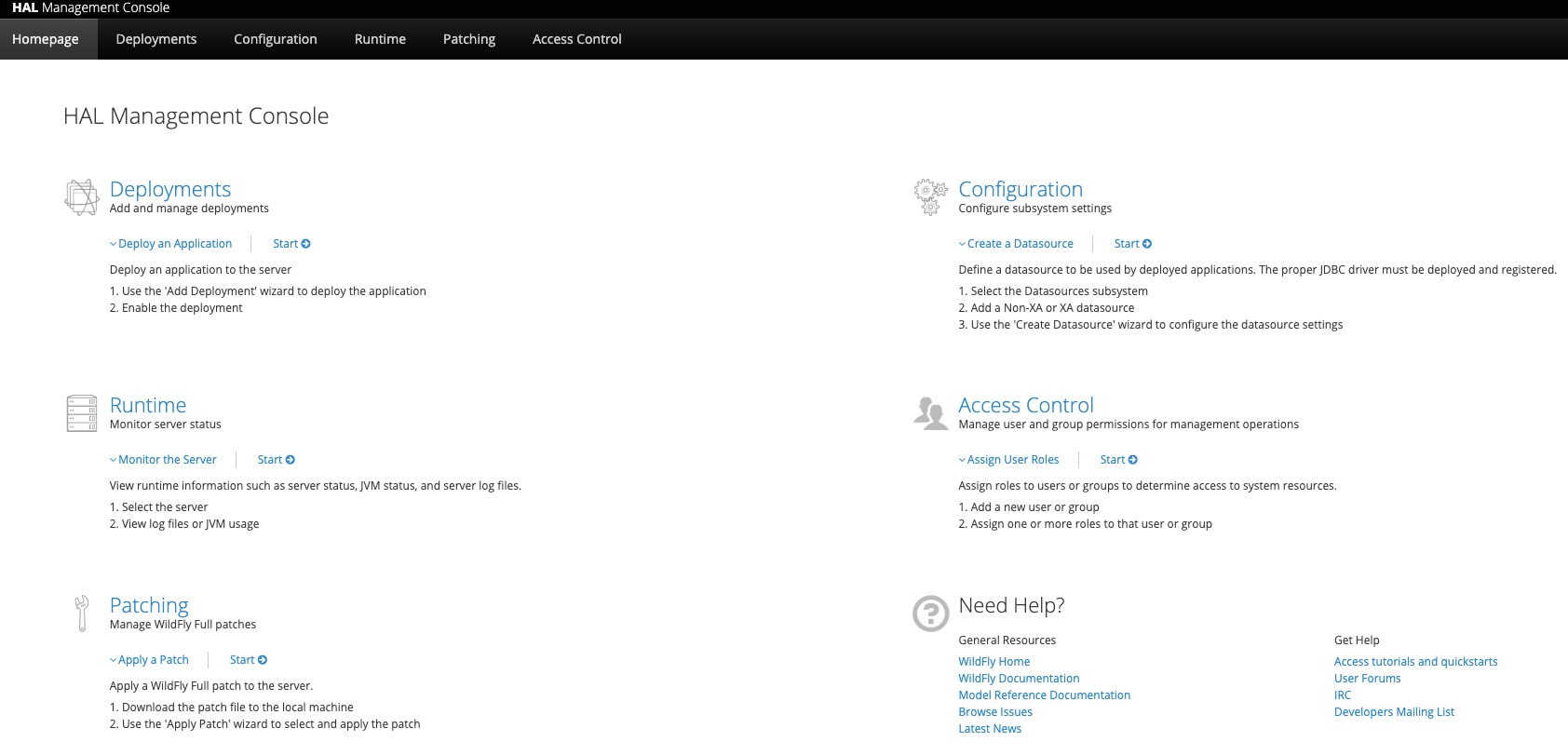
端口修改配置
在上篇文章中启动了项目,使用默认的端口,但此时如果想修改默认的8080端,可在wildfly根目录下依次查找standalone/configuration/standalone.xml。在该文件的最下面有这样一段配置代码。
<socket-binding-group name="standard-sockets" default-interface="public" port-offset="${jboss.socket.binding.port-offset:0}">
<socket-binding name="ajp" port="${jboss.ajp.port:8009}"/>
<socket-binding name="http" port="${jboss.http.port:8080}"/>
<socket-binding name="https" port="${jboss.https.port:8443}"/>
<socket-binding name="management-http" interface="management" port="${jboss.management.http.port:9990}"/>
<socket-binding name="management-https" interface="management" port="${jboss.management.https.port:9993}"/>
<socket-binding name="txn-recovery-environment" port="4712"/>
<socket-binding name="txn-status-manager" port="4713"/>
<outbound-socket-binding name="mail-smtp">
<remote-destination host="localhost" port="25"/>
</outbound-socket-binding>
</socket-binding-group>
修改对应的端口即可。比如要修改http请求的端口,那修改${jboss.http.port:8080}中的端口即可。
解决了端口配置之后,我们就可以进入管理后台进行项目的部署了。管理后台分为以下几个板块:Deployments、Configuration、Runtime、Patching和Access Control。下面逐一介绍。
Wildfly Deployments
Deployments是指server相关的项目部署,server与deployments是分开的,一个server可以有多个deployments,一个deployments可以指向多个server。
Deployments中可以部署诸如EJB-JAR,WAR,EAR之类的应用程序,也可以部署像RAR或JBoss符合特定标准的归档文件。
下面以部署一个简单的SpringBoot项目为例来进行演示。关于SpringBoot创建war包项目就不再这里演示,详情可参考文章《SPRINGBOOT打成WAR包在TOMCAT或WILDFLY下运行》。在文末有可执行的springboot项目源代码下载。
点击部署里面的加号,选择“upload deployments”。
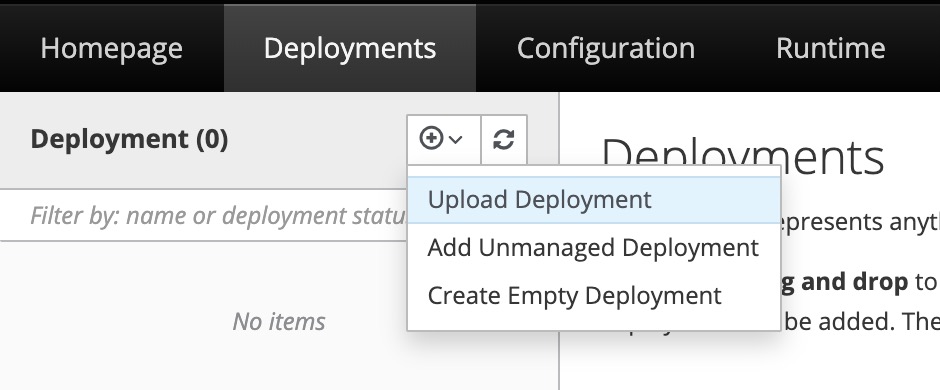
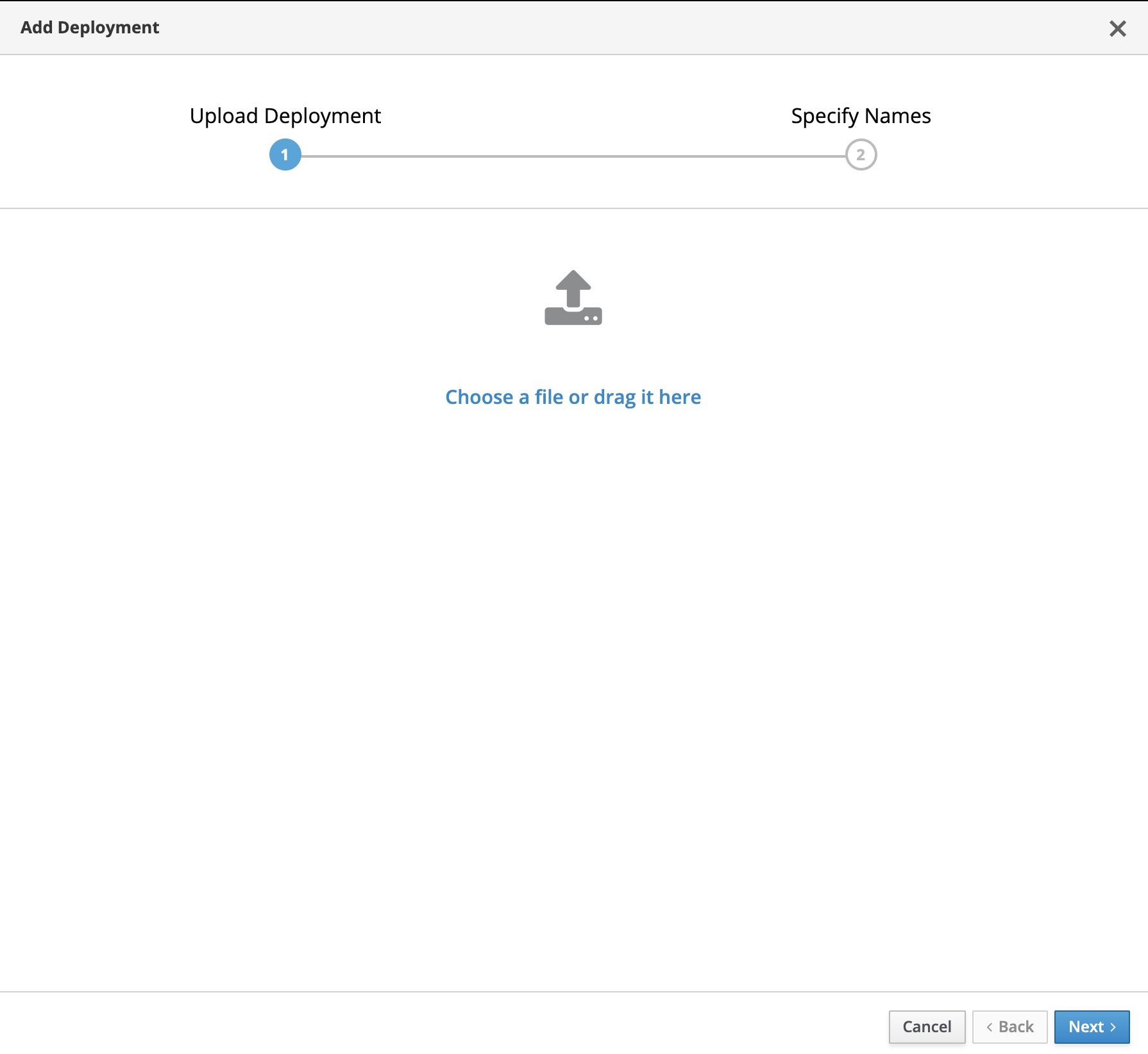
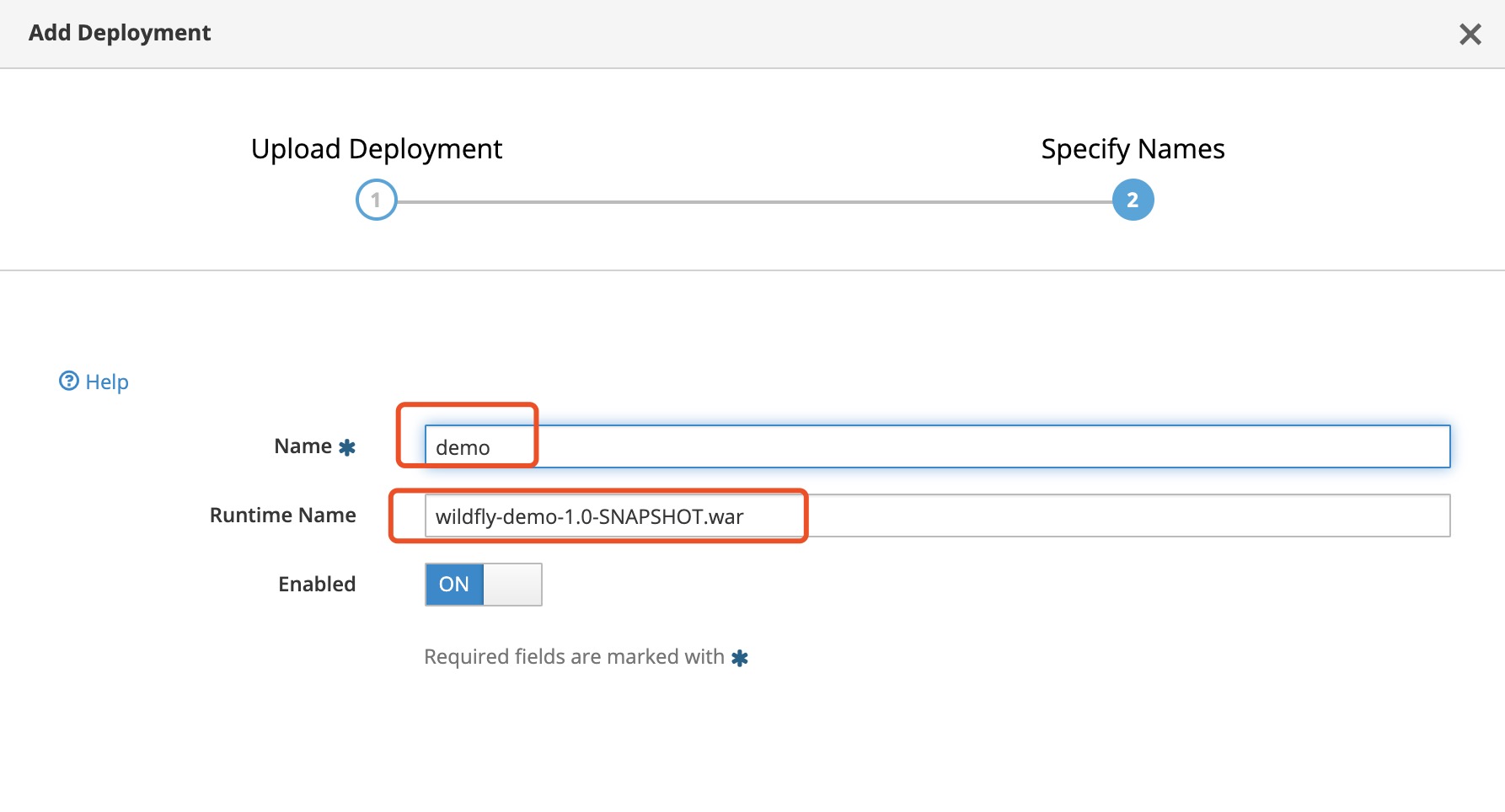
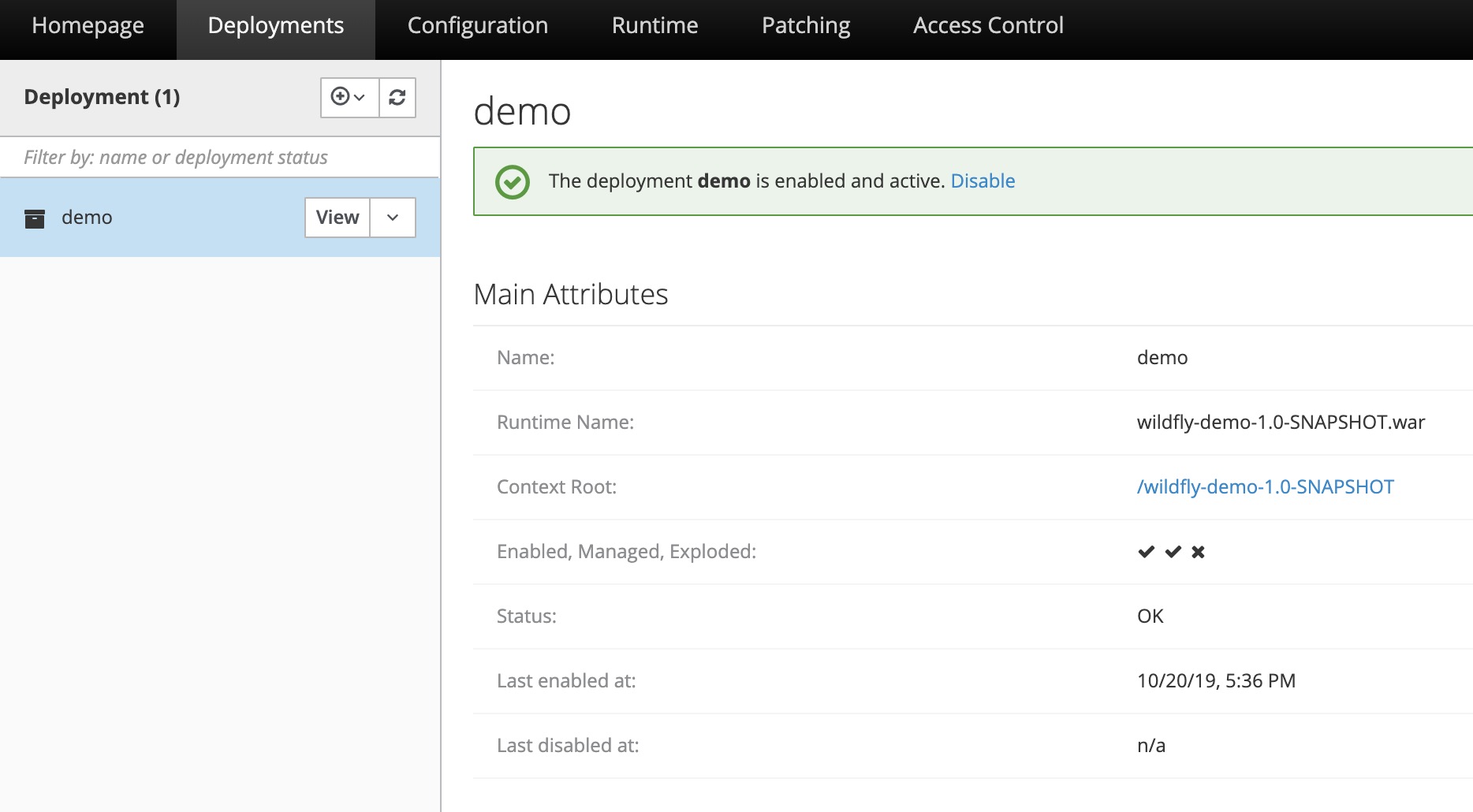
选择war包文件上传。
修改Name值,为访问项目的根路径。
上传之后,项目自动部署完成,可查看项目的具体情况。
在浏览器输入:http://localhost:8080/wildfly-demo-1.0-SNAPSHOT,即可访问到项目中定义的Controller的请求。
比如上面的源代码访问之后,页面上会展示“欢迎关注公众号:程序新视界”。
当然,在此页面还可以进行停止(Disable)、替换(replace)和删除(undeploy)。
Wildfly Configuration
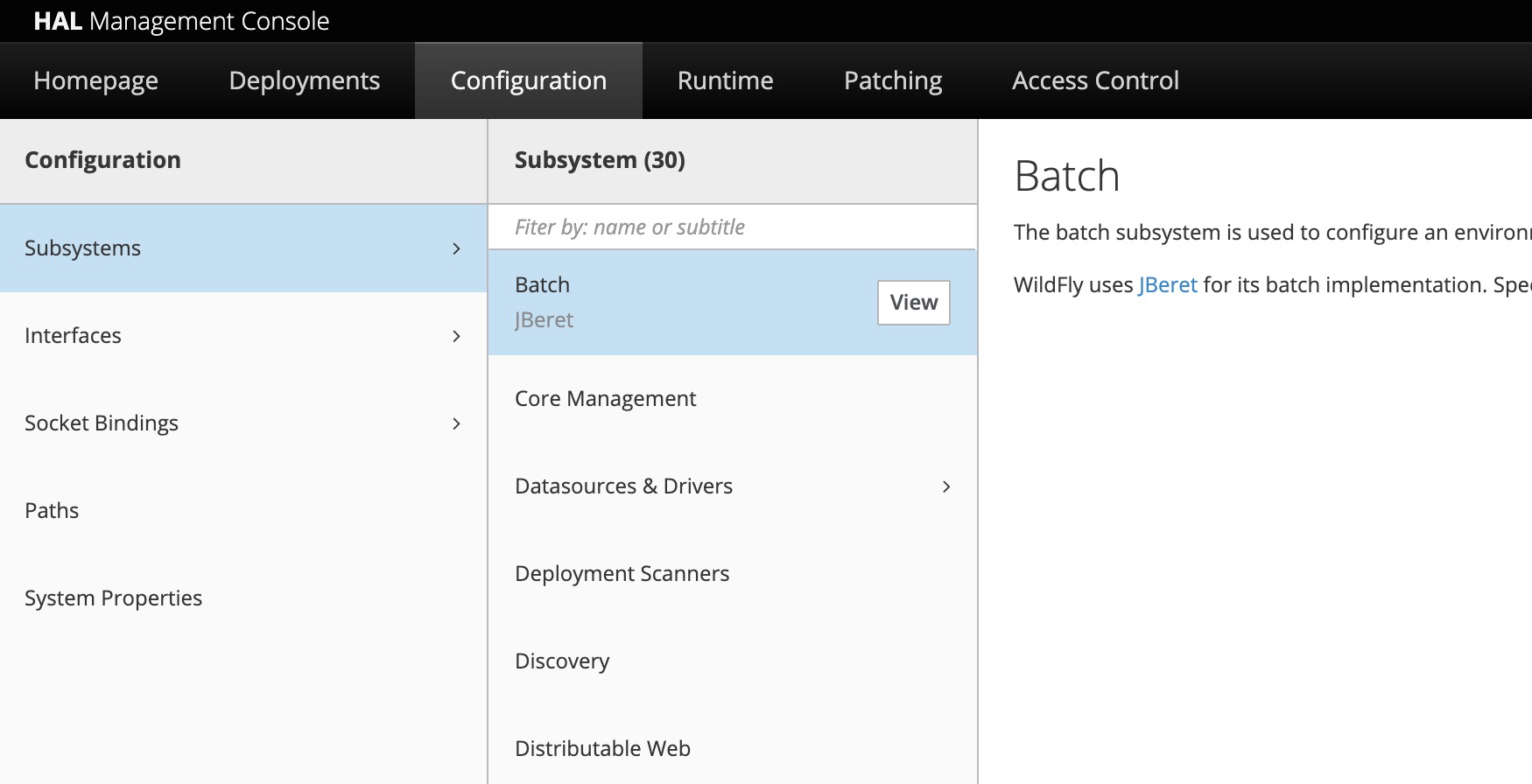
Configuration中主要是对系统的一些配置和信息查看。
其他
Runtime中主要是对现在服务运行状况的查看。Access Control主要配置访问后台的权限(用户、权限、角色)。
原文链接:《wildfly(JBoss AS)部署项目基本操作和知识》
相关文章:《WILDFLY(JBOSS AS)应用服务器快速入门》

关注公众号:程序新视界,一个让你软实力、硬技术同步提升的平台
除非注明,否则均为程序新视界原创文章,转载必须以链接形式标明本文链接